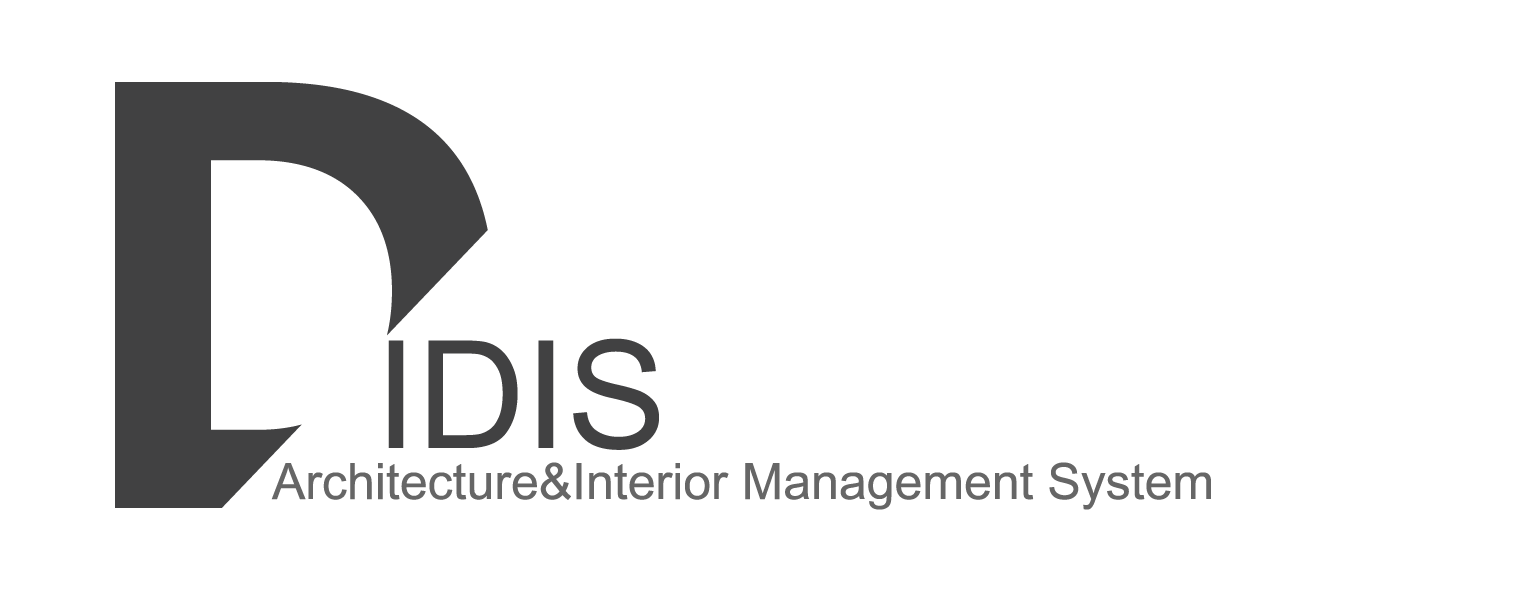이디스 사용설명서(Manual)
[모바일 접속주소] http://iidis2.co.kr
- 동영상은 음성과 함께 재생되오니, 스피커를 켜시고 시청해주시기 바랍니다.
- 모니터가 하나인 경우, 메뉴얼을 핸드폰 또는 테블릿으로 시청하면서 따라하시면 보다 원활하게 진행할 수 있습니다.
이디스 사용설명서(Manual)
[모바일 접속주소] http://iidis2.co.kr
1. 기본 사용법 설명
설명 – 필수시청
이디스 프로그램을 사용하기 위한 가장 기본적인 사용법을 설명합니다.
데이터를 조회하는 방법, 데이터를 저장하는 방법 등에 관하여 설명하고 있습니다.
[동영상]
1.1. 기준정보 설정 현황
설명 – 필수시청
이디스 프로그램의 가장 기본적인 기능(견적, 재무 등)사용을 위하여 반드시 설정되어야 하는 기준정보의 등록현황을 보여줍니다.
해당 현황정보를 토대로 기준정보를 등록하시면, 귀사에서 필요한 기능을 우선적으로 적용하여 사용하실 수 있습니다.
또한, 이디스 프로그램은 부가적인 많은 기능을 지원하고 있음으로 나머지 매뉴얼도 확인하시어 효율적으로 업무를 진행하시기 바랍니다.
메뉴위치
[기준정보] – [기준정보 설정현황]
[참고 이미지]
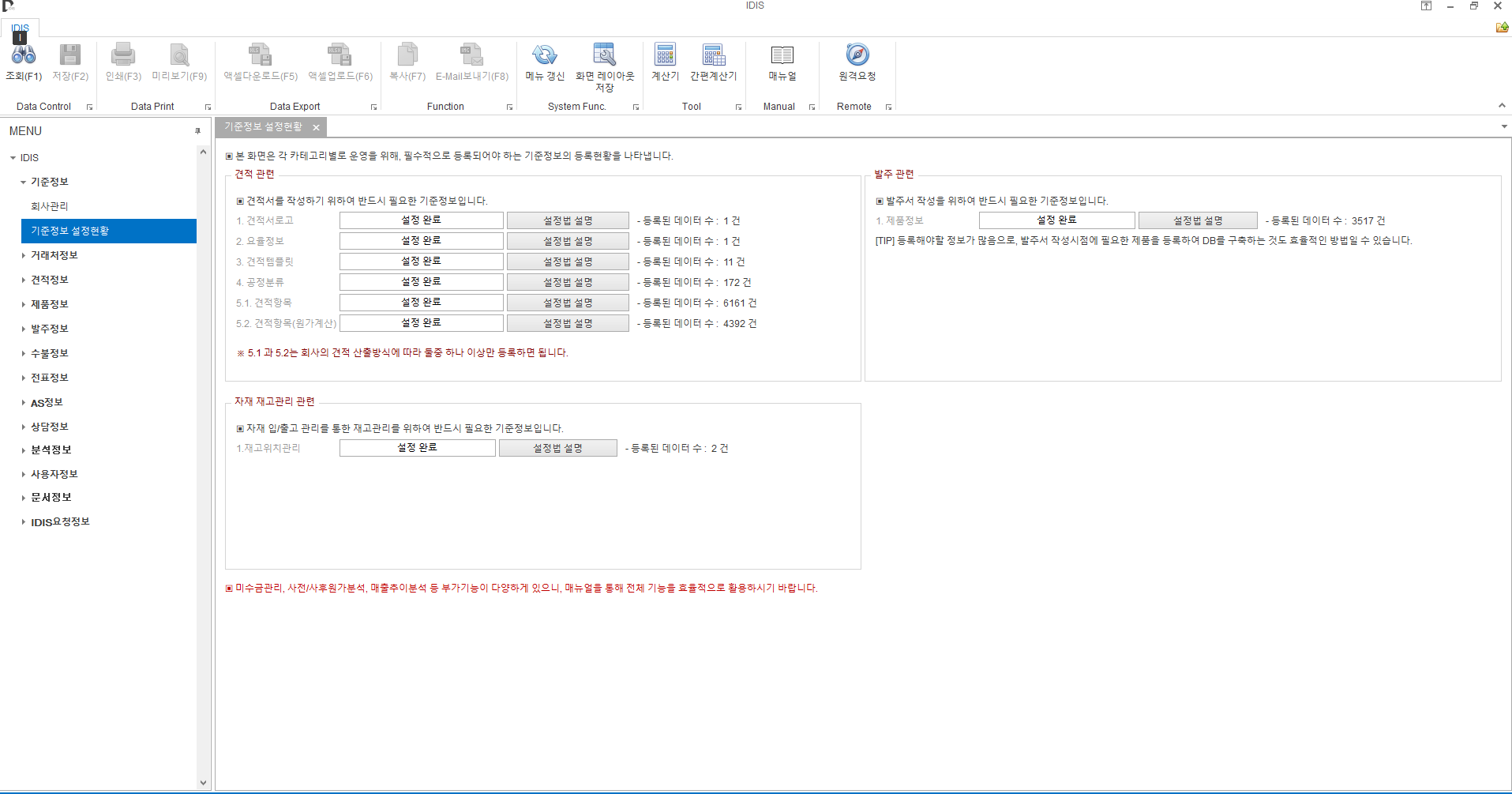
2. 부서 등록
설명 – 선택시청
회사내 부서정보를 등록하는 메뉴입니다.
“영업팀”, “공무팀” 등 추가적인 부서를 등록할 경우 사용되는 메뉴이며, 추가 구성이 필요없을 경우는 생략해도 무방합니다.
메뉴위치
[사용자정보] – [부서관리]
비고
시스템을 최초 설치시 관리팀이라는 부서가 기본적으로 생성되어 있습니다.
[동영상]
3. 사용자 등록
설명 – 필수시청
프로그램을 사용할 사용자를 등록하고 관리하는 메뉴입니다.
주요항목 설명
메뉴위치
[사용자정보] – [사용자관리]
비고
시스템을 최초 설치시 “admin”이라는 사용자 아이디가 기본적으로 생성되어 있습니다.
[동영상]
4. 사용자권한 등록
설명 – 필수시청
사용자의 프로그램 사용권한을 설정하는 메뉴입니다.
주요항목 설명
메뉴위치
[사용자정보] – [사용자권한관리]
비고
정기적으로 이뤄지는 프로그램 업데이트시에 신규로 추가되는 메뉴가 있을 경우, 본 기능을 통해 권한을 부여해야 합니다.
[동영상]
5. 회사정보 등록
설명 – 필수시청
기본적인 회사 정보를 등록합니다.
주요항목 설명
메뉴위치
[기준정보] – [회사관리]
[동영상]
6. 요율정보 등록
설명 – 필수시청
견적서 작성에 필요한 각종 기준 요율을 등록합니다.
주요항목 설명
메뉴위치
[견적정보] – [견적기준정보] – [요율정보관리]
[동영상]
7. 견적템플릿 등록
설명 – 필수시청
견적서 관리의 최상위 단계이며, 견적서 형태를 분류하는 메뉴입니다. 예를들어, 주거용 / 상업용 또는 아파트견적 / 주택견적 / 학원견적 / 사무실 견적 등 운영하시는 회사에 맞게 견적서 형태를 등록하시면 됩니다.
그리고 이디스 프로그램에는 관련된 일부 데이터를 제공하고 있습니다. 이디스 데이터를 활용하고자 하는 경우는 해당 화면 상단에 있는 [공용정보 가져오기] 버튼을 클릭하여 사용하시기 바랍니다.
주요항목 설명
메뉴위치
[견적정보] – [견적기준정보] – [견적템플릿관리]
[동영상 ]
8. 공정분류 등록
설명 – 필수시청
견적서 관리의 중간 단계이며, 견적서내 공정을 분류하는 메뉴입니다. 예를들어, 주거용이라는 견적템플릿 안에 철거공사 / 설비공사 / 타일공사 등과 같이 공정을 분류하고자 할 때 본 메뉴를 사용합니다.
그리고 이디스 프로그램에는 관련된 일부 데이터를 제공하고 있습니다. 이디스 데이터를 활용하고자 하는 경우는 해당 화면 상단에 있는 [공용정보 가져오기] 버튼을 클릭하여 사용하시기 바랍니다.
주요항목 설명
메뉴위치
[견적정보] – [견적기준정보] – [공정분류관리]
[동영상 ]
9. 견적항목 등록
설명 – 필수시청
견적서 관리의 세부설정 단계이며, 견적서내 각 견적항목 메뉴입니다. 예를들어, 철거공사라는 공정분류 안에 마루철거 / 싱크대철거 / 욕실철거 등 견적의 세부 항목을 정의하는 메뉴입니다.
그리고 이디스 프로그램에는 관련된 일부 데이터를 제공하고 있습니다. 이디스 데이터를 활용하고자 하는 경우는 해당 화면 상단에 있는 [공용정보 가져오기] 버튼을 클릭하여 사용하시기 바랍니다.
또한, 기존에 사용중이었던 액셀파일로 된 견적서가 있다면 이를 활용하여 한번에 일괄적으로 등록할 수도 있습니다. (2번 동영상 참조)
그리고 다른 다양한 기능을 사용하시기 위해 나머지 기준정보도 확인 하시기 바랍니다.
주요항목 설명
메뉴위치
[견적정보] – [견적기준정보] – [견적항목관리]
비고
재료비 / 노무비 / 경비 형태의 원가계산방식 견적서에 대한 견적항목은 견적항목관리(원가계산) 메뉴에서 등록하며, 사용법은 동일합니다.
[동영상 1]
[동영상 2]
10. 공정스케줄항목 등록
설명 – 선택시청
산출된 견적에 기준하여 공정 실행계획을 자동으로 생성하기 위한 스케줄명을 등록하고(1번 동영상), 이를 앞서 정의한 견적항목과 연결(2번 동영상)하는 메뉴입니다.
메뉴위치
[견적정보] – [견적기준정보] – [공정스케줄항목관리]
[견적정보] – [견적기준정보] – [공정스케줄항목맵핑]
[동영상 1]
[동영상 2]
11. 견적고정문구 등록
설명 – 선택시청
견적서 작성시 반복적으로 기입되는 내용을 등록합니다. 예를들어, “부가세는 별도입니다.” , “타일시공은 덧붙임을 기본으로 합니다.” 등과 같이 통상의 견적서에 반복적으로 기입되는 내용을 등록하고, 이를통해 견적서 작성시 타이핑 없이 불러와서 기입하게 되는 기능입니다.
메뉴위치
[견적정보] – [견적기준정보] – [견적고정문구관리]
[동영상]
12. 거래처 등록
설명 – 필수시청
프로그램을 사용할 거래처를 등록하고 관리하는 메뉴입니다.
액셀로 정리된 데이터가 있을 경우에 해당 액셀파일을 활용하여 한번에 일괄적으로 등록할 수도 있습니다.(2번 영상 참조)
주요항목 설명
메뉴위치
[거래처정보] – [거래처관리]
비고
시스템을 최초 설치시 “고객”이라는 거래처가 기본적으로 생성되어 있습니다.
이는 계약금, 착수금, 기성금 등의 매출이 발생했을 경우에 자동 생성되어 있는 “고객”이라는 거래처로 전표를 등록하게 됩니다.
[동영상 1]
[동영상 2]
13. 제품 등록 (자재 등록)
설명 – 필수시청
자재를 비롯한 각종 매입품목을 등록하는 메뉴이며, 이렇게 등록된 제품들은 발주서 작성 등에 활용됩니다.
그리고 이디스 프로그램에는 관련된 일부 데이터를 제공하고 있습니다. 이디스 데이터를 활용하고자 하는 경우는 2번 동영상을 참고하시기 바랍니다.
또한, 엑셀파일을 활용하여 한번에 일괄적으로 등록할 수도 있습니다. (3번 동영상 참조)
끝으로 제품 이미지 등록방법은 4번 영상에서 별도로 설명하고 있으니, 참고하시기 바랍니다.
쉽게 등록할 수 있는 팁
매입품목의 경우 기입해야 할 양이 많기 때문에 액셀업로드 기능을 활용하는게 좋은 방법입니다. 각 매입처에 작년 1년치 거래내역서(단가포함)를 엑셀로 요청하여 받으신 후, 해당 자료를 활용하여 액셀업로드 기능으로 손쉽게 등록을 완료할 수 있습니다. (3번 동영상 참조)
메뉴위치
[제품정보] – [제품정보관리]
[동영상 1]
[동영상 2]
[동영상 3]
[동영상 4]
14. 구매단가 등록
설명 – 필수시청
자재 등과 같은 매입품목의 구매단가를 등록하는 메뉴입니다. 이는 발주서 작성이나 외상매입금 분석시에 활용됩니다.
그리고 엑셀파일을 활용하여 한번에 일괄적으로 등록할 수도 있습니다. (2번 동영상 참조)
쉽게 등록할 수 있는 팁
구매단가의 경우 기입해야 할 양이 많기 때문에 액셀업로드 기능을 활용하는게 좋은 방법입니다. 각 매입처에 작년 1년치 거래내역서(단가 포함)를 엑셀로 요청하여 받으신 후, 해당 자료를 활용하여 액셀업로드 기능으로 손쉽게 등록을 완료할 수 있습니다. (2번 동영상 참조)
메뉴위치
[제품정보] – [구매단가관리]
[동영상 1]
[동영상 2]
15. 실측기준정보 등록
설명 – 선택시청
상담카드에 사용할 실측지에 기입할 항목명을 등록하는 메뉴입니다.
메뉴위치
[상담정보] – [상담기준정보] – [실측기준정보관리]
[동영상]
16. 재고위치 등록
설명 – 선택시청
잉여 자재에 대한 재고관리를 할 경우, 재고를 보관하는 장소를 등록하는 메뉴입니다.
메뉴위치
[수불정보] – [수불기준정보] – [재고위치관리]
[동영상]
견적서 작성하기
순서
비고
모든 견적은 이력관리를 기본으로 합니다. 이에 인쇄 / 이메일보내기 등의 기능을 사용하게 되면 시스템은 외부로 견적서가 발행된 것으로 간주하여 수정을 못하게 됩니다. 이렇게 잠긴 견적서를 수정하고자 할 경우에는 상단에 있는 복사버튼을 통해 해당 견적서를 새로운 견적번호로 생성하여 수정작업을 진행하시면 됩니다.
[동영상]
계약서 발행하기
설명
견적서를 기준하여 계약서를 발행하는 기능입니다.
[사용자관리] 메뉴에서 권한을 부여받은 사용자만 사용이 가능하며, 발행된 계약서는 모두 자동저장되어 이력관리를 하게 됩니다.
메뉴위치
[견적정보] – [견적관리], [견적정보]-[계약서발행이력조회]
[동영상]
발주서 작성하기
순서
[동영상]
가전표 등록(지출결의) 및 승인하기
설명
경비 등 직원이 지출한 내역을 직원 본인이 직접 등록(1번 영상)하고, 이를 관리자 또는 책임자가 승인(2번 영상)을 하게 되면 자동으로 전표로 생성되게 됩니다.
이를 통해 업무를 분산시킬 수 있으며, 관리가 어려운 경비관리를 보다 손쉽게 진행할 수 있게됩니다. 물론, 직원이 없는 회사의 경우는 사용을 하지 않아도 무방합니다.
[동영상 1]
[동영상 2]
전표 등록하기
설명
다음과 같이 회사에서 발생하는 모든 현금흐름을 등록합니다.
이를 통해 고객에 대한 미수금, 매입처에 미지급금(외상매입금), 실행마진 등을 집계하게 됩니다.
[동영상]
전표 등록하기 - (사례) 고객에게 계약금이 입금되었을 경우
설명
고객에게 공사대금(계약금, 착수금 등)이 수금되었을 경우에 프로그램 처리방법을 설명합니다.
이를 통해 미수금, 손익분석작업 등이 이뤄지게 됩니다.
[동영상]
전표 등록하기 - (사례) 매입처에 매입대금을 지급한 경우
설명
매입처 또는 작업자에게 납품대금 또는 노무비를 지급하였을 경우에 프로그램 처리방법을 설명합니다.
이를 통해 미지급금(외상매입금), 손익분석작업 등이 이뤄지게 됩니다.
[동영상]
현장별 수익현황 확인하기 (미수금, 미지급금 정보 포함)
설명
고객에 대한 미수금현황, 매입처에 대한 미지급금 현황, 현장별 실행 마진 등을 한눈에 확인할 수 있습니다.
또한, 특정 현장에 대한 입금이력 또는 출금이력도 확인이 가능합니다.
[동영상]
매출 세금계산서 발행여부 관리하기
설명
견적서 작성시 부가세 거래로 작성된 현장에 대하여 계산서 또는 현금영수증 발행여부를 관리할 수 있습니다.
[동영상]
사전원가 대비 사후(실행)원가 비교 분석하기
설명
견적 산출 당시의 구매원가에 대비하여 실행 후 구매원가를 비교 분석할 수 있습니다.
이를 통해 견적단가를 시장단가에 맞게 적절히 조정하는 근거가 될 수 있는 중요한 정보입니다.
일반적으로 물가는 지속적으로 상승하게 되는데, 이에 반해 견적에 실제 인상된 구매가를 적절히 반영하지 못하는 오류를 최소화 할 수 있습니다.
[동영상]
잉여 자재의 재고 입/출고 등록하기
설명
잉여 자재에 대한 재고를 관리하는 경우, 본 기능을 통해 입/출고 정보를 등록함으로써 실시간으로 창고 내 재고를 확인 할 수 있습니다.
[동영상]
고객에게서 접수된 AS관리하기
설명
고객에게서 접수된 AS를 등록하고 관리하는 메뉴입니다.
본 메뉴는 AS에 대한 직접적인 관리뿐만 아니라, 발생된 AS를 공정별 발생빈도 / 성격별 발생 빈도 등으로 집계/분석함으로써 AS의 근원적인 발생원인을 파악하고, 이를 최소화 하기 위한 근거 데이터로써 활용되어집니다.
[동영상]
[그림 – AS분석]
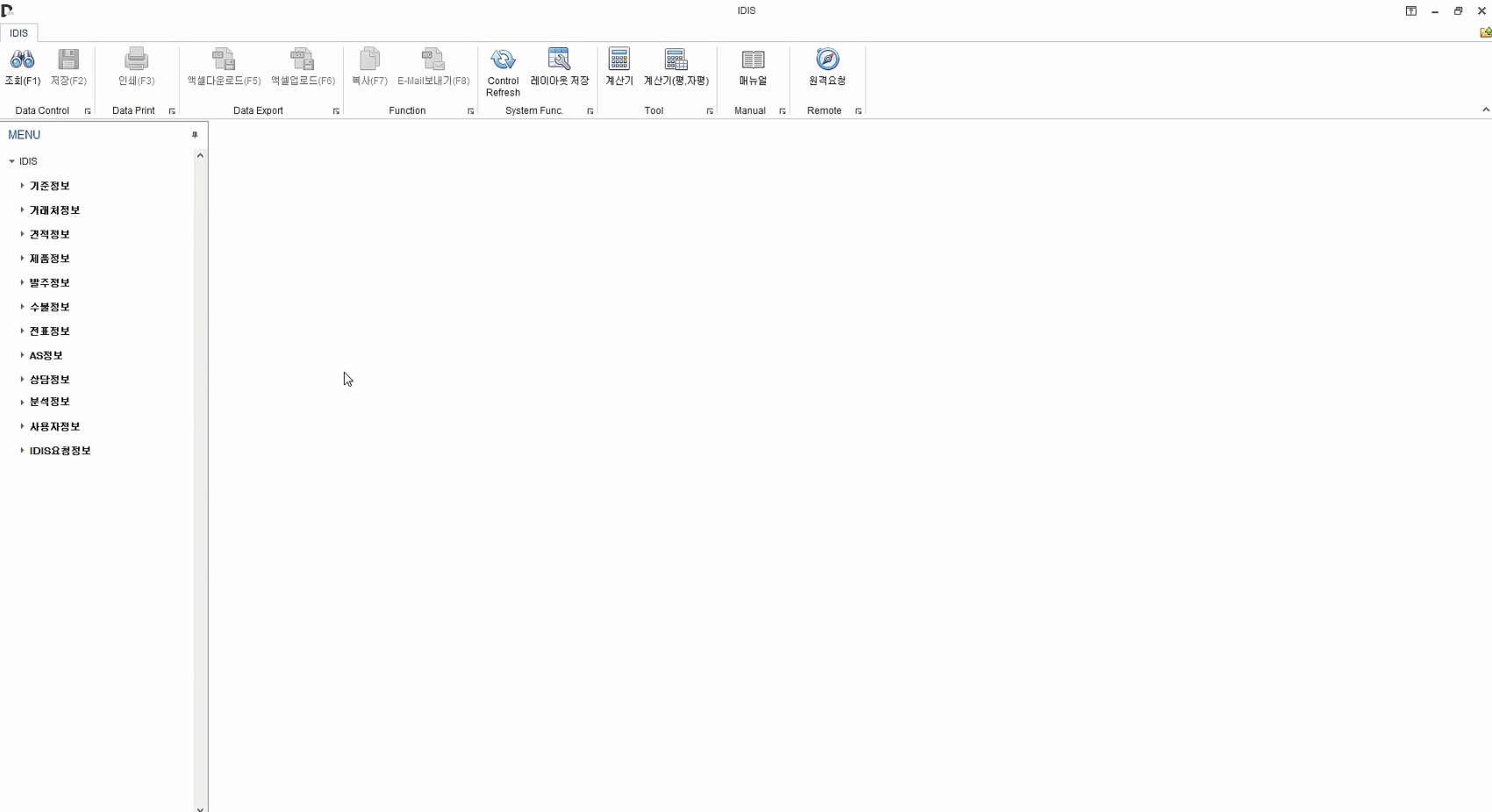
고객 상담카드 작성하기
설명
고객과의 상담내역, 현장실측정보, 마감재 선정 정보 등을 기록 관리하는 메뉴입니다.
[동영상 1]
[동영상 2]
[동영상 3]
[동영상 4]
견적 대비 계약율 분석
설명
월별 견적의뢰 건수에 대비하여 계약이 이뤄진 건수에 대한 비율로, 이를통해 여러가지 마케팅 방안을 수립하는데 기초자료로 활용할 수 있습니다.
메뉴위치
[분석정보] – [견적대비계약추이분석]
[그림]
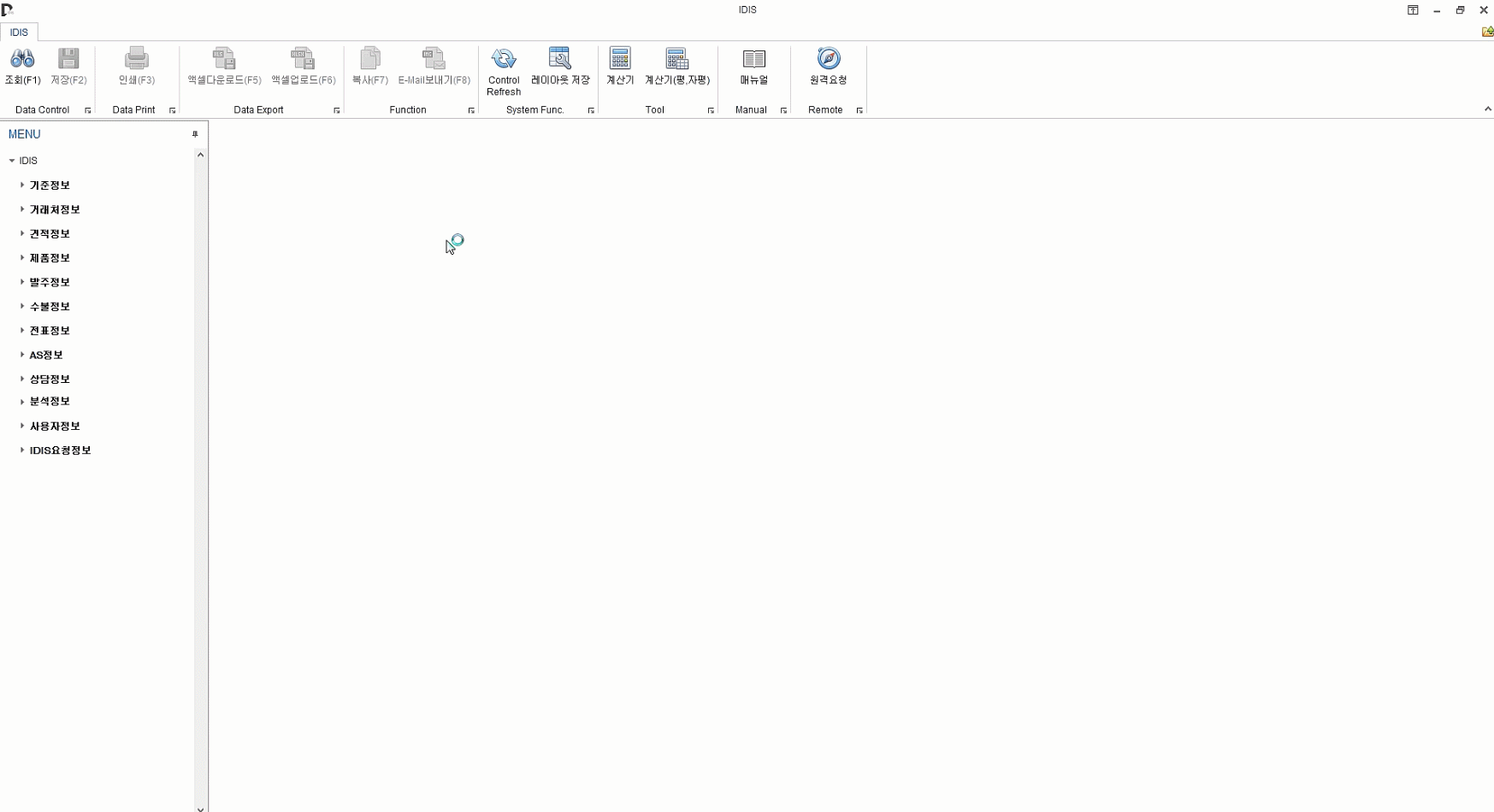
매출 추이분석
설명
월별 매출액, 예상수익 및 실행수익정보를 집계하여 확인할 수 있으며, 각 월별롤 세부적인 현장 매출금액 및 수익현황 또한 확인이 가능합니다.
메뉴위치
[분석정보] – [매출추이분석(월별)]
[그림]
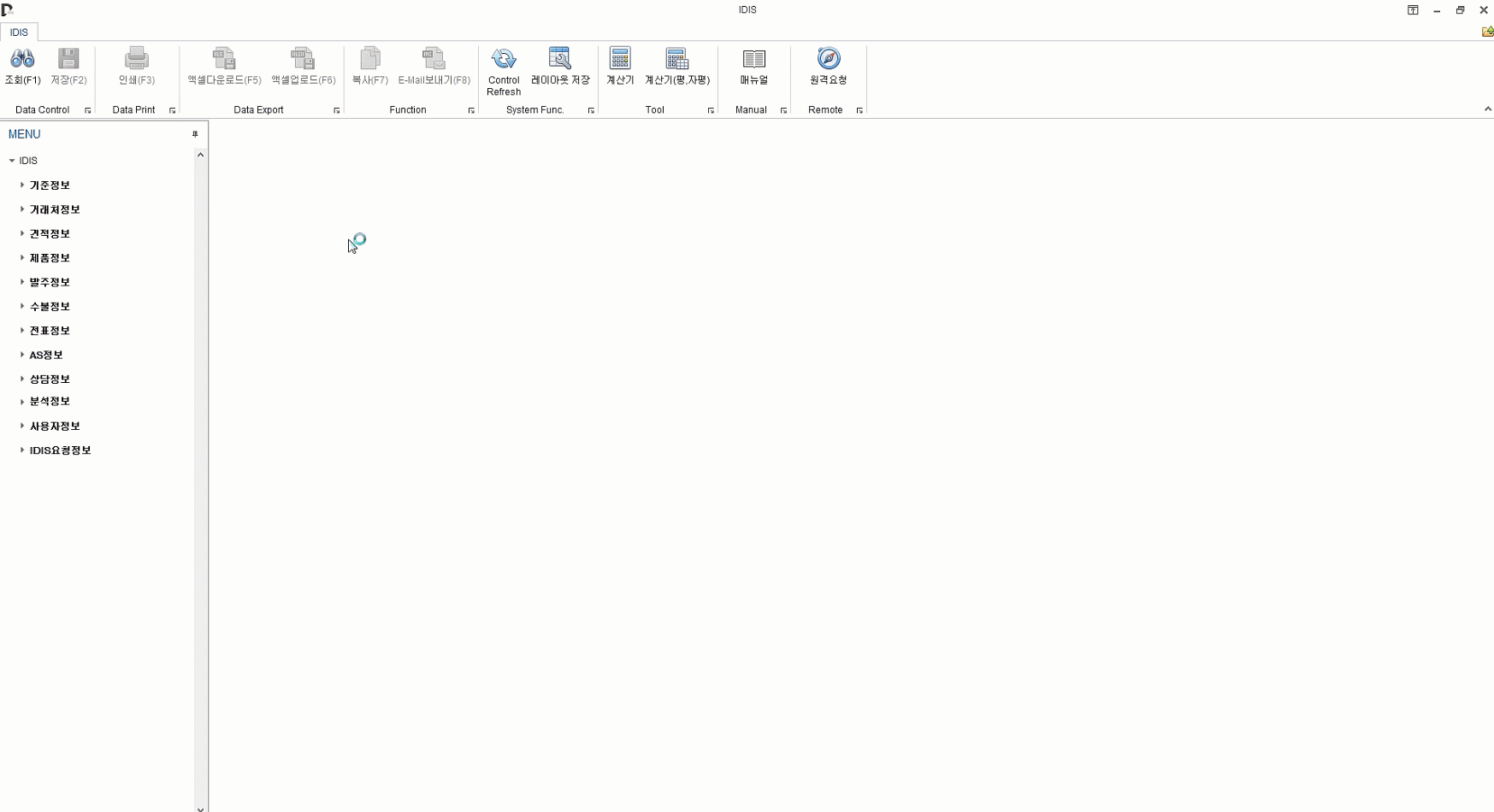
경비사용 빈도 분석
설명
경비의 성격별로 집계하여 도식화된 정보를 제공하며, 각 계정별 상세 사용내역 또한 확인이 가능합니다.
또한, 지출결의자별로 경비사용 빈도를 분석할 수 있습니다.
메뉴위치
[분석정보] – [경비사용빈도분석]
[그림]
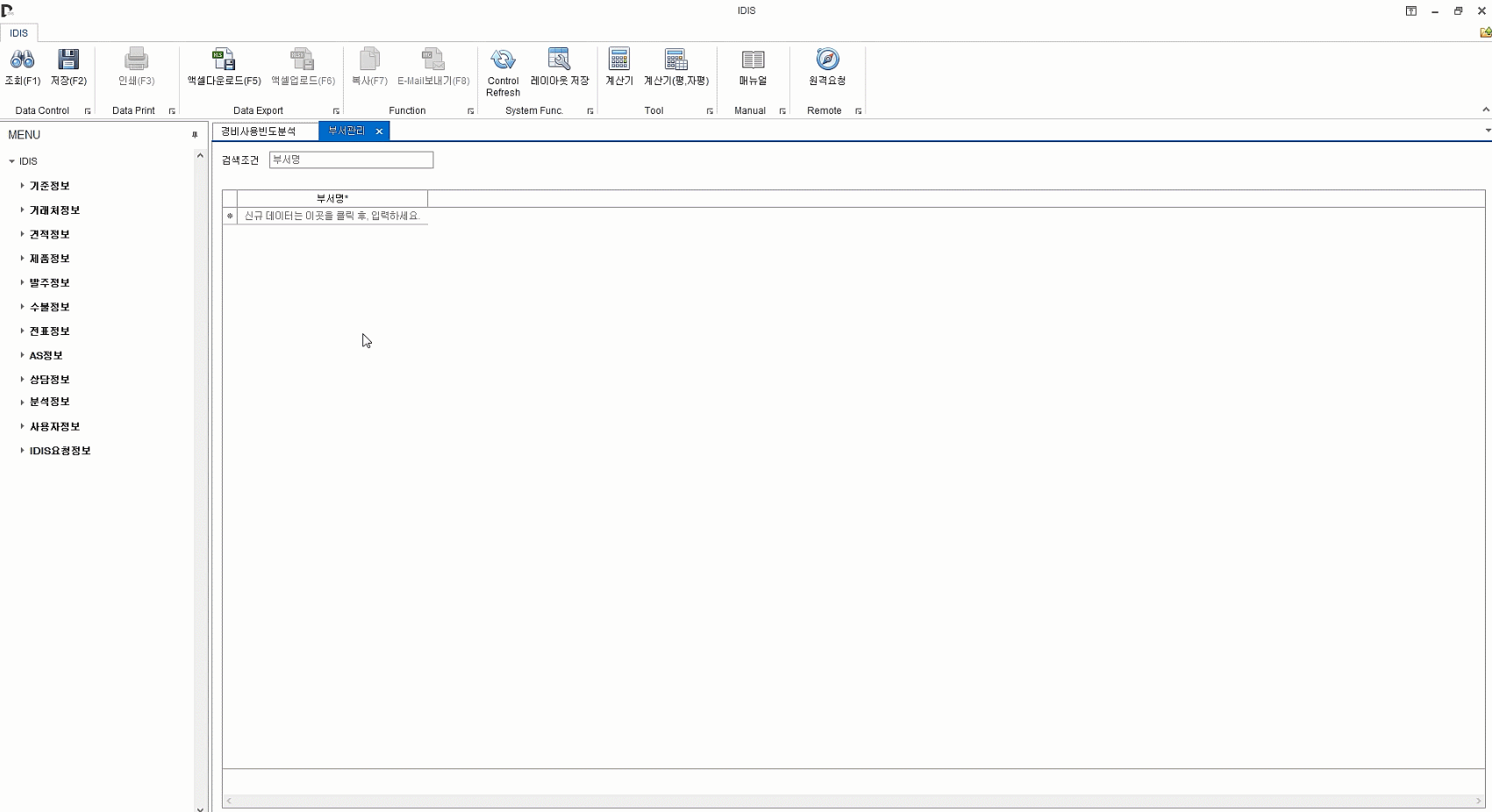
AS발생 빈도 분석
설명
AS발생 원인별 또는 발생 주체(제품문제, 시공문제, 고객귀책 등) 별로 빈도수를 집계하여 도식화해서 나타냅니다.
이를 통해 발생 빈도수가 높은 AS의 발생원인을하고 , 이를 통해 해당 원인을 해결하는 기초 데이터로 활용할 수 있습니다.
예를들어, 욕실에 들어가는 다운라이트가 반복적으로 불량이 난다면 해당 제품 스펙을 변경함으로써 해당 AS를 줄일 수 있을 것입니다.
메뉴위치
[분석정보] – [AS발생빈도분석]
[그림]
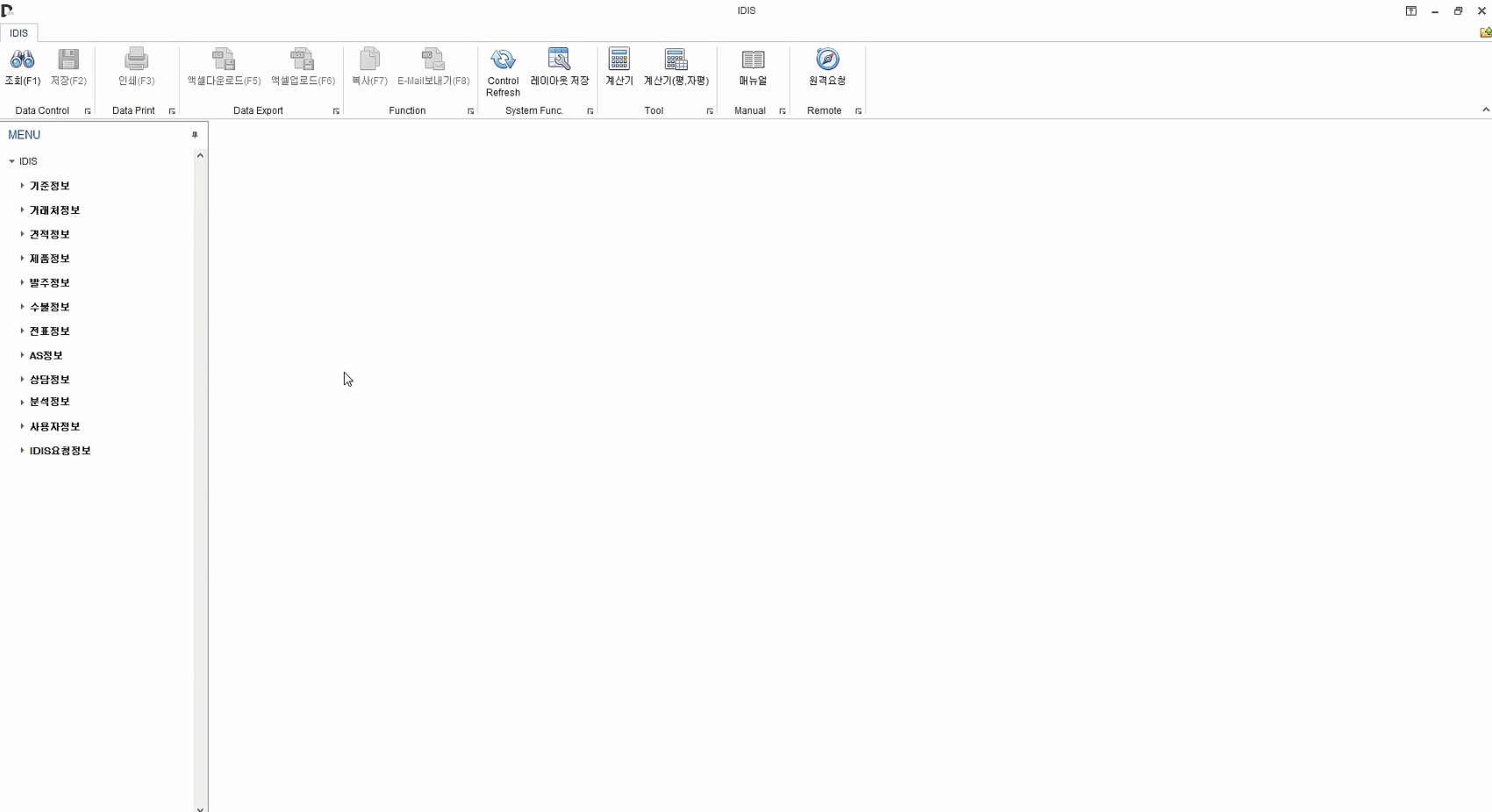
견적서를 포함한 각종 인쇄물 디자인 수정
설명
이디스에서 제공하는 각종 인쇄물의 디자인을 사용자가 직접 수정하여 유니크한 디자인을 설정할 수 있습니다.
[동영상]
그룹화(집계), 필터링, 특정 데이터 찾기 등의 기능 사용법
설명
데이터를 사용가가 보고자 하는 형태로 집계/구분하여 볼 수 있도록 다양한 기능을 제공하고 있습니다..
[동영상]
화면구성(레이아웃) 수정하기
설명
화면에 나타난 데이터 표현 형태를 수정하고, 이를 저장함으로써 다음에 해당 메뉴를 열 때 사용자가 구성한 형태로 화면이 구성되도록 하는 기능입니다.
[동영상]
메뉴갱신 버튼 활용법
설명
사용자 권한 재설정시에 조정된 권한을 로그아웃 없이 즉시 반영하는 기능입니다.
[동영상]
화면 분할하기 또는 전체화면 보기 등
설명
여러 화면을 한번에 보고자 할 경우 등과 같이 분할화면 구성하는 방법과 전체화면으로 보는 기능 등을 설명합니다.
[동영상]
사용자 권한 복사하기
설명
특정 사용자의 권한을 다른 사용자에게 복사하는 기능입니다.
이는 동일 부서에 속한 사용자들에 권한 부여시 활용하면 유용하게 사용할 수 있는 기능입니다.
[동영상]
견적서 삭제는 어떻게 하나요?
답변
이디스 프로그램은 견적에 대한 이력관리를 기본으로 하고 있습니다.
이에 견적서 삭제 권한은 별도의 권한관리를 통해 이뤄지고 있으며, 해당 권한을 부여받은 사용자만 견적서를 삭제할 수 있습니다.
[그림 1 – 견적서 삭제 권한 부여]
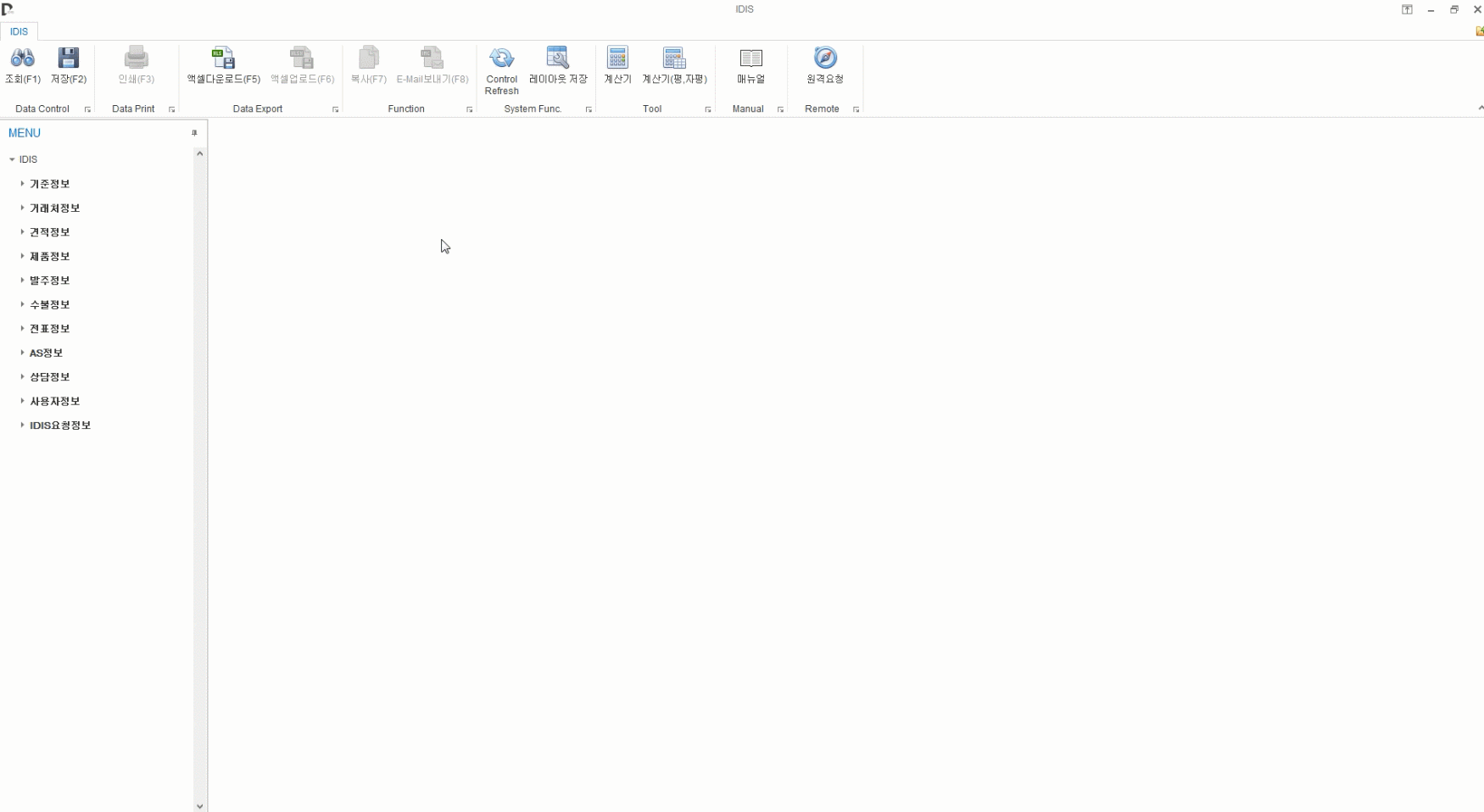
[그림 2 – 견적서 삭제하기]
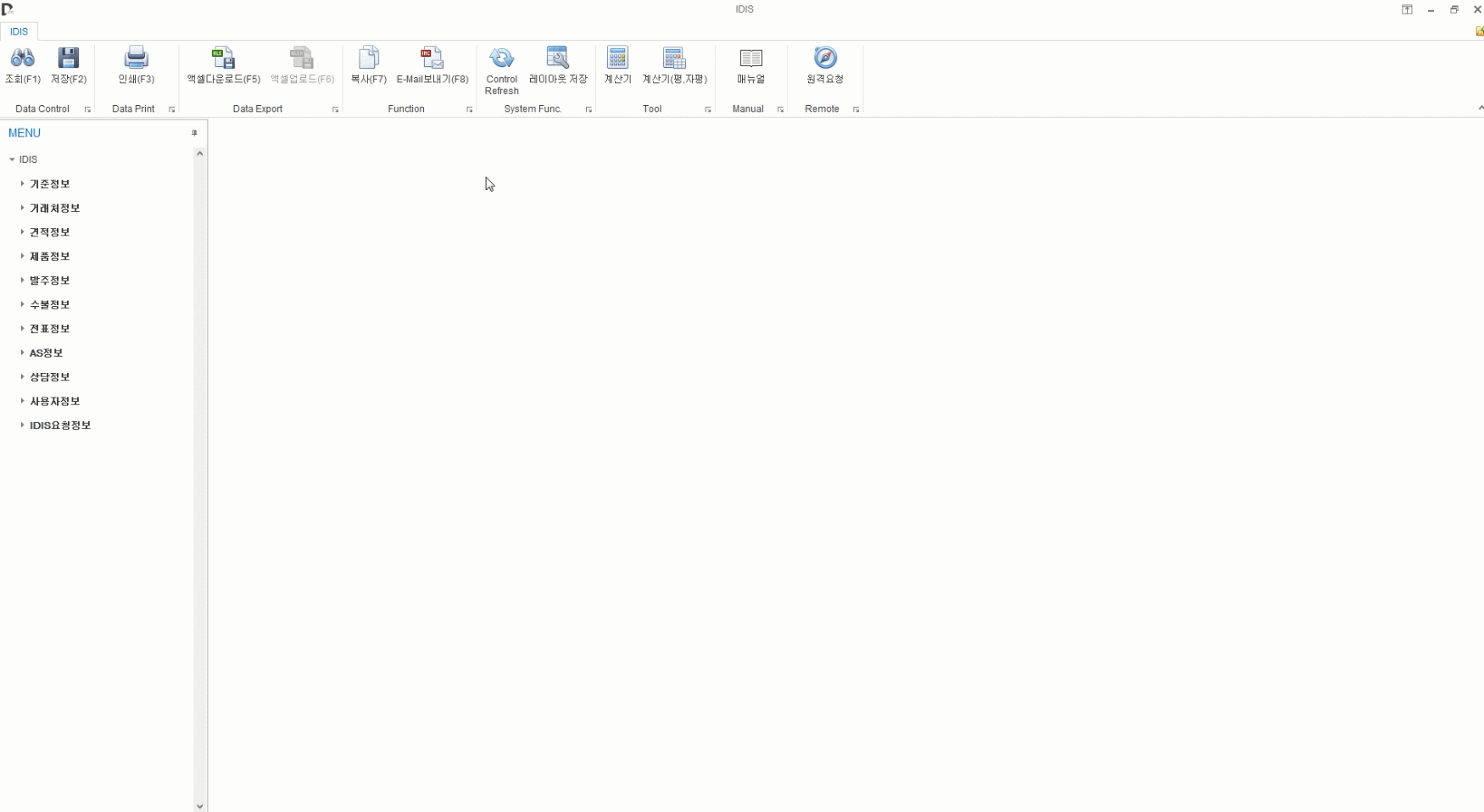
견적서 수정이 되지 않아요.
답변
이디스 프로그램은 견적에 대한 이력관리를 기본으로 하고 있습니다.
이에 인쇄 / 이메일보내기 등의 기능을 사용하게 되면 시스템은 외부로 견적서가 발행된 것으로 간주하여 수정을 못하게 됩니다.
이렇게 잠긴 견적서를 수정하고자 할 경우에는 상단에 있는 복사버튼을 통해 해당 견적서를 새로운 견적번호로 생성하여 수정작업을 진행하시면 됩니다.
견적서 인쇄나 문서 Export시 글씨가 깨져서 나와요.
사용하는 윈도우의 글꼴 파일이 손상된 경우입니다.
이런 경우는 다음과 글꼴 파일을 복구한 후, 이디스 프로그램을 재실행합니다
1. 해당 컴퓨터의 윈도우 버젼(windows 7, Windows 8, Windows 10 등)을 확인
2. 동일한 버젼의 다른 컴퓨터에서 글꼴 모두 복사 (제어판 – (모든 제어판 항목) – 글꼴),
또는[프로그램 다운로드] 메뉴에서 폰트를 다운로드 한 후, 3번 영상처럼 진행.
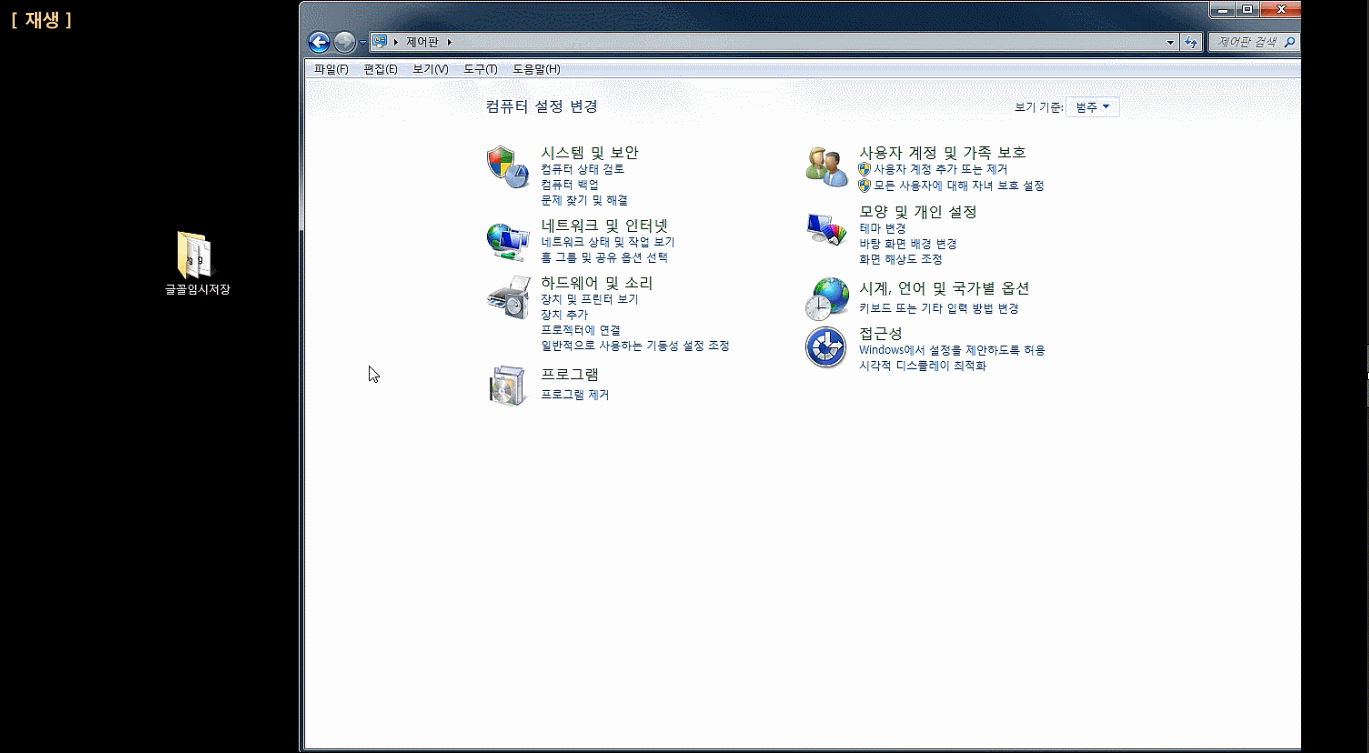
3. 해당 컴퓨터에 복사한 글꼴 붙여넣기
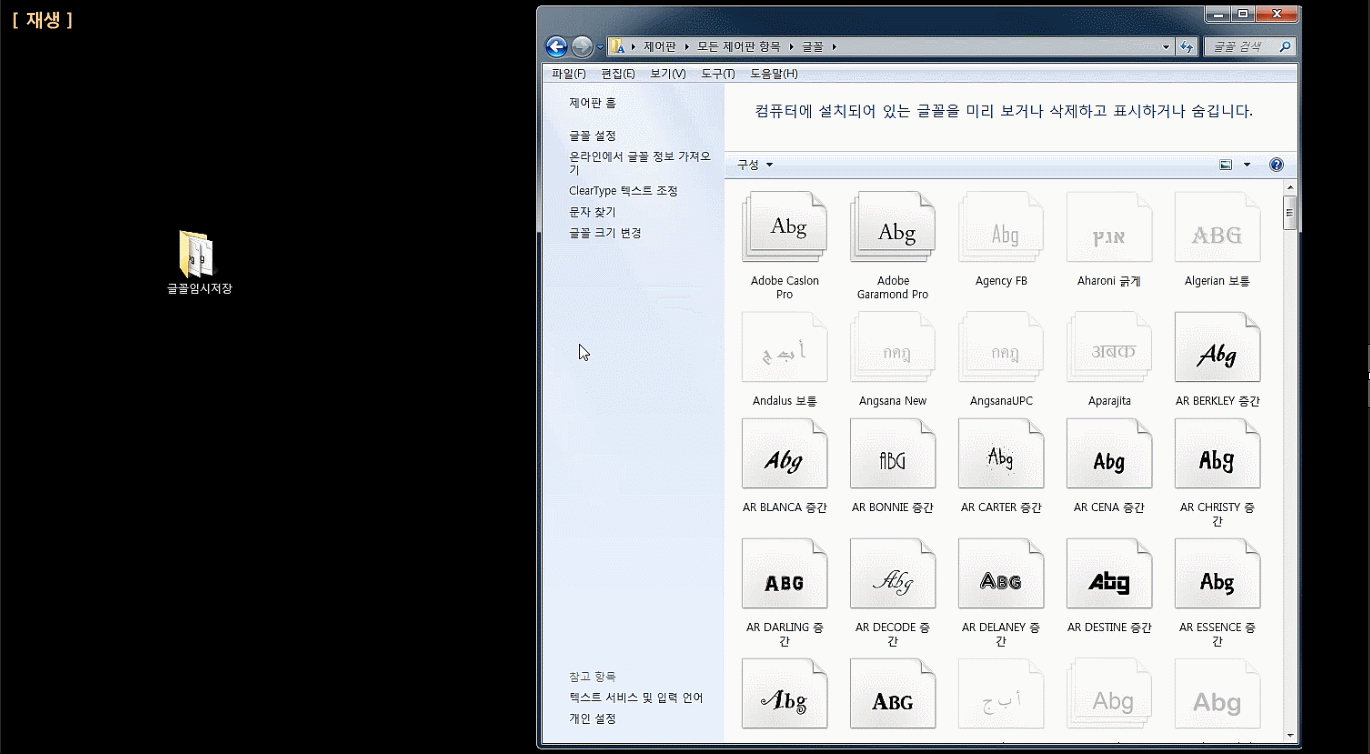
4. 이디스 프로그램 재실행
액셀 업로드시 에러가 발생합니다.
엑셀의 버젼 충돌문제로 발생하는 현상입니다.
해당 문제가 발생할 경우, 다음 순서로 진행해 주시기 바랍니다.
해당 파일 설치 후, 별도의 로그아웃 없이 바로 작업이 가능합니다.
rev.1.0.1.37 : 견적서 양식 데이터 항목 조정 - 기능개선
버젼
1.0.1.37
구분
기능개선
설명
rev.1.0.1.34 : 계약서 원본(스캔본) 저장기능 추가 외
버젼
1.0.1.34
구분
기능개선
설명
rev.1.0.1.32 : 실시간 채팅상담 기능 추가 외
버젼
1.0.1.32
구분
기능개선
설명
rev.1.0.1.31 : 전표관리 액셀업로드 기능 추가 외
버젼
1.0.1.31
구분
기능개선
설명
rev.1.0.1.30 : 고객유입경로분석 기능 추가 외
버젼
1.0.1.30
구분
신규메뉴 추가 및 기능개선
설명
rev.1.0.1.29 : 고객관리 기능 추가
버젼
1.0.1.29
구분
신규메뉴 추가
설명
rev.1.0.1.28 : 경비사용빈도분석(프로젝트별) 메뉴 추가 외
버젼
1.0.1.28
구분
기능 개선 / 신규메뉴 추가
설명
rev.1.0.1.27 : 사전사후원가분석 내 부가세금액 표시
버젼
1.0.1.27
구분
기능 개선
설명
rev.1.0.1.26 : 견적서 출력옵션 추가 등
버젼
1.0.1.26
구분
기능 개선
설명
rev.1.0.1.25 : 이메일보내기 편집기능 개선
버젼
1.0.1.25
구분
기능개선
설명
견적서 이메일 보내기 기능 사용시에 본문내용 편집기능 강화 (이미지 삽입, 폰트 변경, 하이퍼링크 연결 등)
관련메뉴
[기준정보] – [회사관리], [견적정보] – [견적관리]
[동영상]
rev.1.0.1.24 : 계약서 발행이력 조회조건 추가 등
버젼
1.0.1.24
구분
기능 개선
설명
rev.1.0.1.23 : 계약서 발행하기 - 신규메뉴
버젼
1.0.1.23
구분
신규 메뉴 (사용자 권한 부여 필요)
설명
견적서를 기준하여 계약서를 발행하는 기능입니다.
[사용자관리] 메뉴에서 권한을 부여받은 사용자만 사용이 가능하며, 발행된 계약서는 모두 자동저장되어 이력관리를 하게 됩니다.
관련메뉴
[견적정보] – [견적관리], [견적정보] – [계약서발행이력조회]
[동영상]
rev.1.0.1.22 : 견적서 등 인쇄물 디자인 수정하기 - 신규메뉴
버젼
1.0.1.22
구분
신규 메뉴 (사용자 권한 부여 필요)
설명
견적서를 포함한 각종 인쇄물 디자인을 사용자가 개별 수정할 수있는 기능입니다.
유니크한 인쇄물을 디자인해보세요.
관련메뉴
[기준정보] – [인쇄양식설정]
[동영상]
rev.1.0.1.04 : 은행계좌관리 - 신규메뉴
버젼
1.0.1.04
구분
신규 메뉴 (사용자 권한 부여 필요)
설명
거래에 사용되고 있는 계좌를 등록하여 전표등록시 사용함으로써 각 계좌별 입출금이력을 정확히 관리할 수 있습니다.
관련메뉴
[전표정보] – [전표기준정보]-[은행계좌관리]
[동영상]
rev.1.0.1.03 : 매출대비 순이익분석 - 신규메뉴
버젼
1.0.1.03
구분
신규 메뉴 (사용자 권한 부여 필요)
설명
월별 매출액 대비 실제 수익을 분석하는 기능합니다.
현장에 직접적으로 투입된 비용과 사무실임대료 등과 같이 현장에 미반영된 비용을 모두 집계하여 월별로 분석하여
적자운영중인지 또는 흑자운영중인지를 한눈에 파악할 수 있는 기능입니다.
관련메뉴
[분석정보] – [매출대비순이익분석(월별)]
[동영상]
rev.1.0.0.97 : 작업일보 관리 - 신규메뉴
버젼
1.0.0.97
구분
신규 메뉴 (사용자 권한 부여 필요)
설명
현장별 작업현황, 투입공수 등을 관리할 수 있는 작업일보 기능이 추가 되었습니다.
메뉴위치
[견적정보] – [작업일보관리]
[동영상]
rev.1.0.0.97 : 문서양식 관리 - 신규메뉴
버젼
1.0.0.97
구분
신규 메뉴 (사용자 권한 부여 필요)
설명
회사에서 사용중인 각종 문서양식을 등록하고, 각 사용자가 필요할 때 인쇄하여 사용할 수 있는 기능입니다.
메뉴위치
[문서정보] – [문서기준정보] – [문서양식관리]
[동영상]
rev.1.0.0.95 : 순서 다중 변경하기 - 기능개선
버젼
1.0.0.95
구분
기능 개선
설명
공정분류관리, 견적항목관리 등 순서를 설정하는 메뉴에서 여러 행을 동시에 변경할 수 있도록 기능을 개선하였습니다.
관련메뉴
[견적템플릿관리], [공정분류관리], [견적항목관리]
[동영상]
rev.1.0.0.92 : 각종 분석정보 확인 - 신규메뉴
버젼
1.0.0.92
구분
신규 메뉴 (사용자 권한 부여 필요)
설명
견적대비 계약율, 매출/입추이, 경비사용빈도분석, AS발생빈도 분석 등 업무에 참고할 각종 분석정보를 제공합니다.
메뉴위치
[분석정보] 하위 메뉴
[동영상]
rev.1.0.0.92 : 타 프로젝트 견적서 복사하여 사용하기 - 기능개선
버젼
1.0.0.92
구분
기능 개선
설명
다른 현장에서 쓰였던 견적서를 복사하여 사용하는 기능입니다. 동일한 아파트 또는 프렌차이즈 공사와 같이 유사한 견적서를 작성할 경우 유용한 기능입니다.
메뉴위치
[견적정보] – [견적관리]
[동영상]
rev.1.0.0.90 : 견적서 내 규격내용을 비고로 복사하기 - 기능개선
버젼
1.0.0.90
구분
기능 개선
설명
견적서 상세내역 내에 있는 규격정보를 비고정보로 복사하는 기능이 추가되었습니다.
메뉴위치
[견적정보] – [견적관리]
[동영상]
rev.1.0.0.86 : 공정분류 or 견적항목 복사하기 - 기능개선
버젼
1.0.0.86
구분
기능 개선
설명
공정분류 또는 견적항목의 정보를 복사할 수 있는 기능이 추가되었습니다.
아래 동영상은 공정분류를 기준으로 제작되었으며, 견적항목관리의 사용법도 동일하게 적용됩니다.
관련메뉴
[공정분류관리], [견적항목관리]
[동영상]
rev.1.0.0.81 : 대손금(손실로 처리해야 할 대금) 처리하기 - 신규메뉴
버젼
1.0.0.81
구분
신규 메뉴 (사용자 권한 부여 필요)
설명
여러가지 사유로 고객에게 받지 못한 미수금을 손실로 처리해야 할 경우에 사용하는 기능입니다.
이렇게 잡힌 대손금은 수익분석에 반영되어 보다 정확한 수익을 확인하는데 활용됩니다.
관련메뉴
[전표정보] – [미수금 대손처리]
[동영상]